Activer l'intégration ShipStation de Klaviyo
Tout d'abord, accédez à votre compte ShipStation. Cliquez sur l'engrenage dans le coin supérieur droit, puis allez dans Compte > Paramètres API.
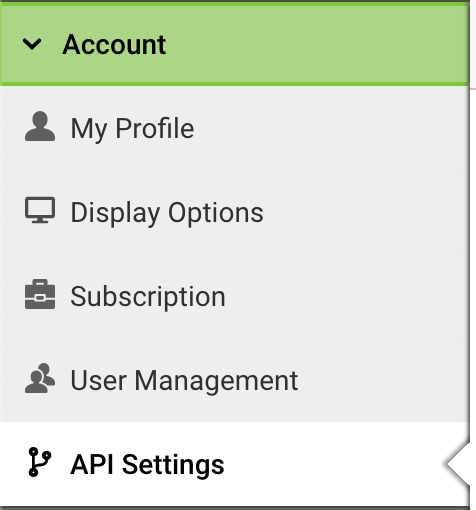
Si vous aviez précédemment généré une clé API et un secret API, copiez les valeurs pour les utiliser dans Klaviyo. Sinon, cliquez sur Generate API Keys pour créer la clé et le secret.
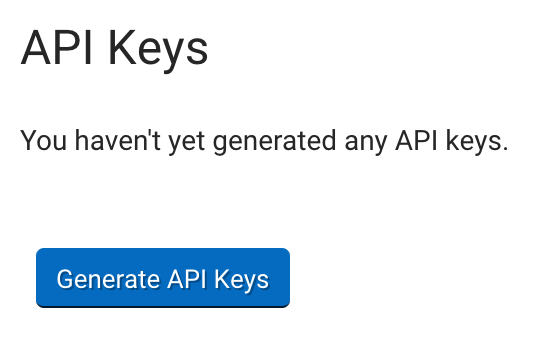
Si vos clés API ont été utilisées pour se connecter à d'autres applications, mettez à jour ces intégrations avec les nouvelles clés.
Copiez les nouvelles clés et rendez-vous sur votre compte Klaviyo.
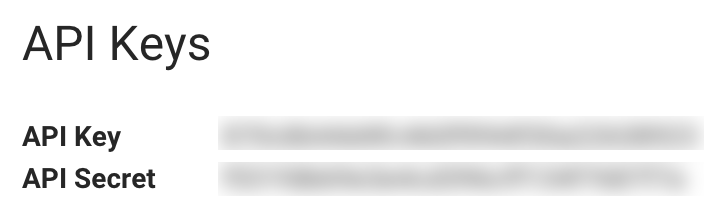
Dans une autre fenêtre, naviguez vers l'onglet Intégrations de votre compte Klaviyo. Passez à Toutes les intégrations et entrez ShipStation dans la barre de recherche. Ensuite, cliquez sur Ajouter une intégration.
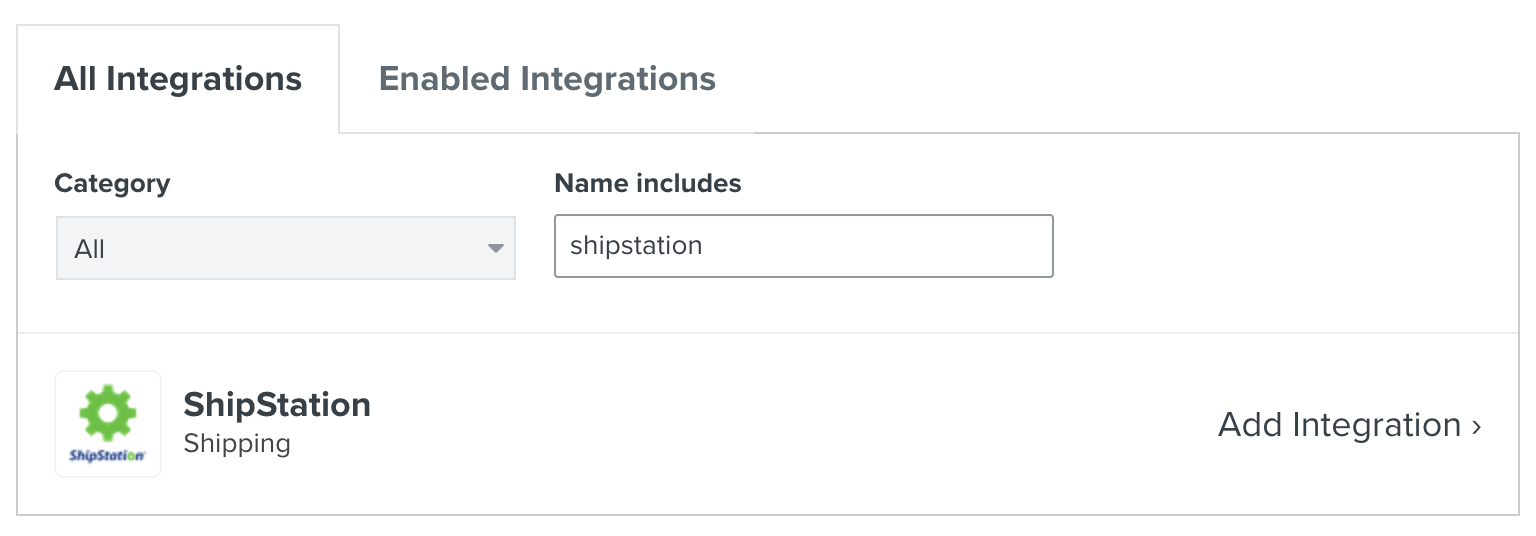
Saisissez la clé et le secret de l'API générés dans ShipStation, puis cliquez sur Connecter à ShipStation pour terminer le processus d'intégration.
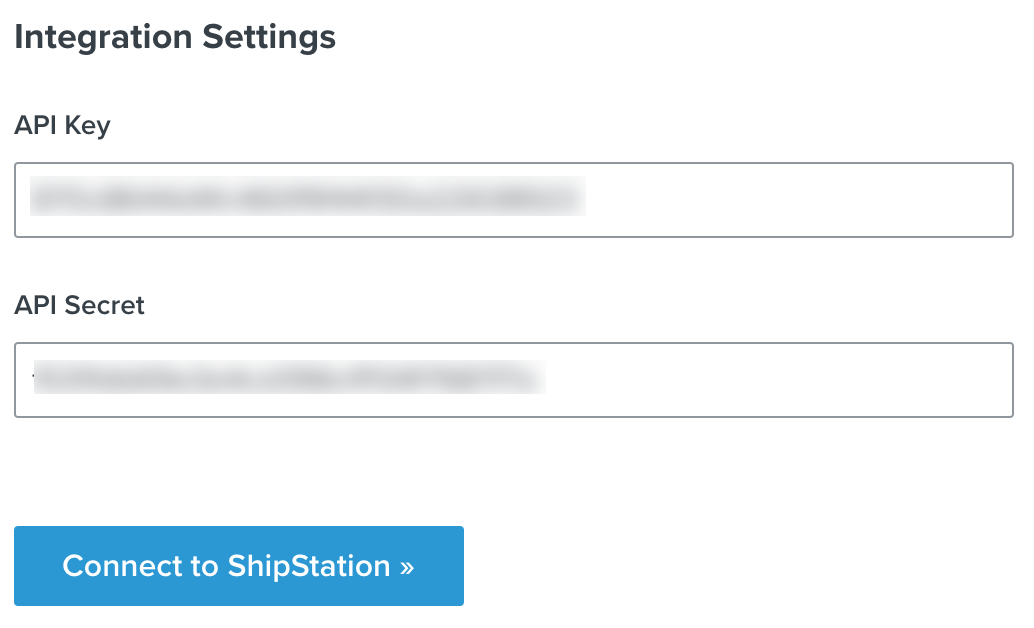
Si votre intégration a réussi, vous verrez un message de réussite vert au-dessus de la section Paramètres d'intégration.
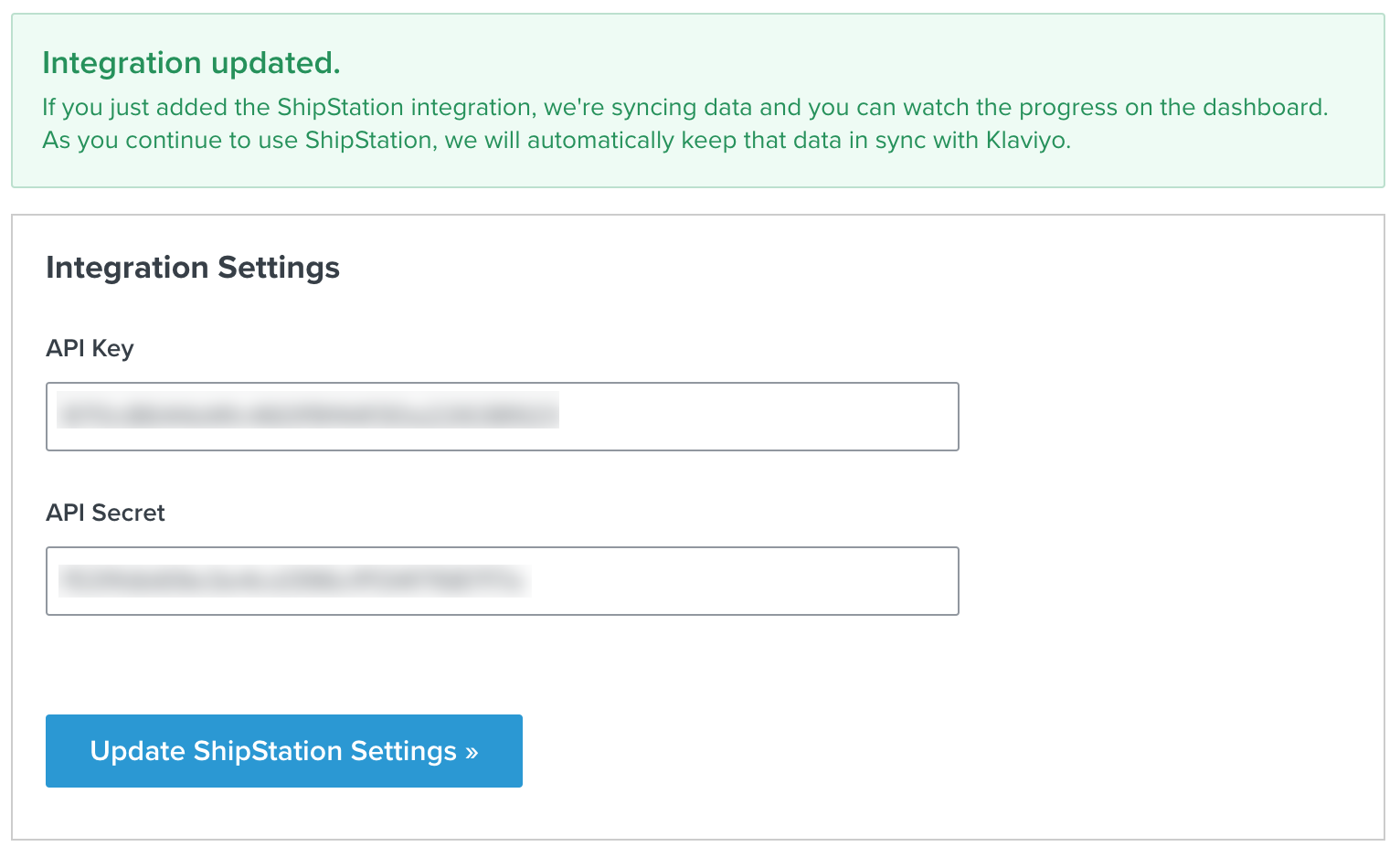
Surveiller la synchronisation de Klaviyo
L'intégration ShipStation synchronise les données de tous vos magasins ShipStation, vous permettant de filtrer les segments et les flux en fonction du nom du magasin, et synchronise automatiquement les données des 90 derniers jours. Une fois l'intégration initiale terminée, une synchronisation périodique est exécutée toutes les 30 minutes, à la recherche de mises à jour de statut pour créer des événements supplémentaires dans Klaviyo.
Pour vérifier votre intégration, naviguez vers Analytics > Metrics. Cliquez sur le menu déroulant All Metrics en haut à droite, et sélectionnez ShipStation. Vérifiez si les événements ShipStation sont synchronisés avec votre compte Klaviyo en regardant l'une des métriques ShipStation - par exemple, Commande en attente d'expédition - et en cliquant sur l'icône de flux d'activité pour la métrique.
Si votre intégration a commencé à synchroniser les données, vous commencerez à voir des événements ajoutés à ce flux d'activité. Lorsque votre intégration ShipStation présente un cadre vert dans la liste des intégrations activées de votre compte, la synchronisation de vos données historiques est terminée.

Vérifier vos données
Klaviyo importe toutes les données de votre ShipStation. Pour vérifier cela, comparez le nombre de commandes expédiées ajoutées à Klaviyo un jour donné avec le nombre de commandes expédiées dans ShipStation et confirmez qu'elles correspondent.
Dans Klaviyo, naviguez vers Analytics > Metrics, et cliquez sur la métrique Order Shipped. Cela vous amènera à la page du graphique de la métrique qui, par défaut, vous montrera les données des 30 derniers jours.
Survolez le point de données d'hier ou regardez dans le tableau de données sous le graphique pour voir combien de paiements ont eu lieu hier et comparez-les aux données stockées dans ShipStation.
Si les données ne correspondent pas, le problème est probablement que le fuseau horaire de votre compte Klaviyo ne correspond pas à celui de votre compte ShipStation. Pour vérifier le réglage de votre fuseau horaire dans Klaviyo, allez dans Paramètres du compte > Coordonnées > Organisation. En bas de cette page, vous pouvez voir et mettre à jour votre fuseau horaire.
Métriques de ShipStation
ShipStation synchronise les indicateurs suivants avec Klaviyo :
Commande en attente d'expédition
Commande en attente de paiement
Commande en attente
Commande expédiée
Commande annulée
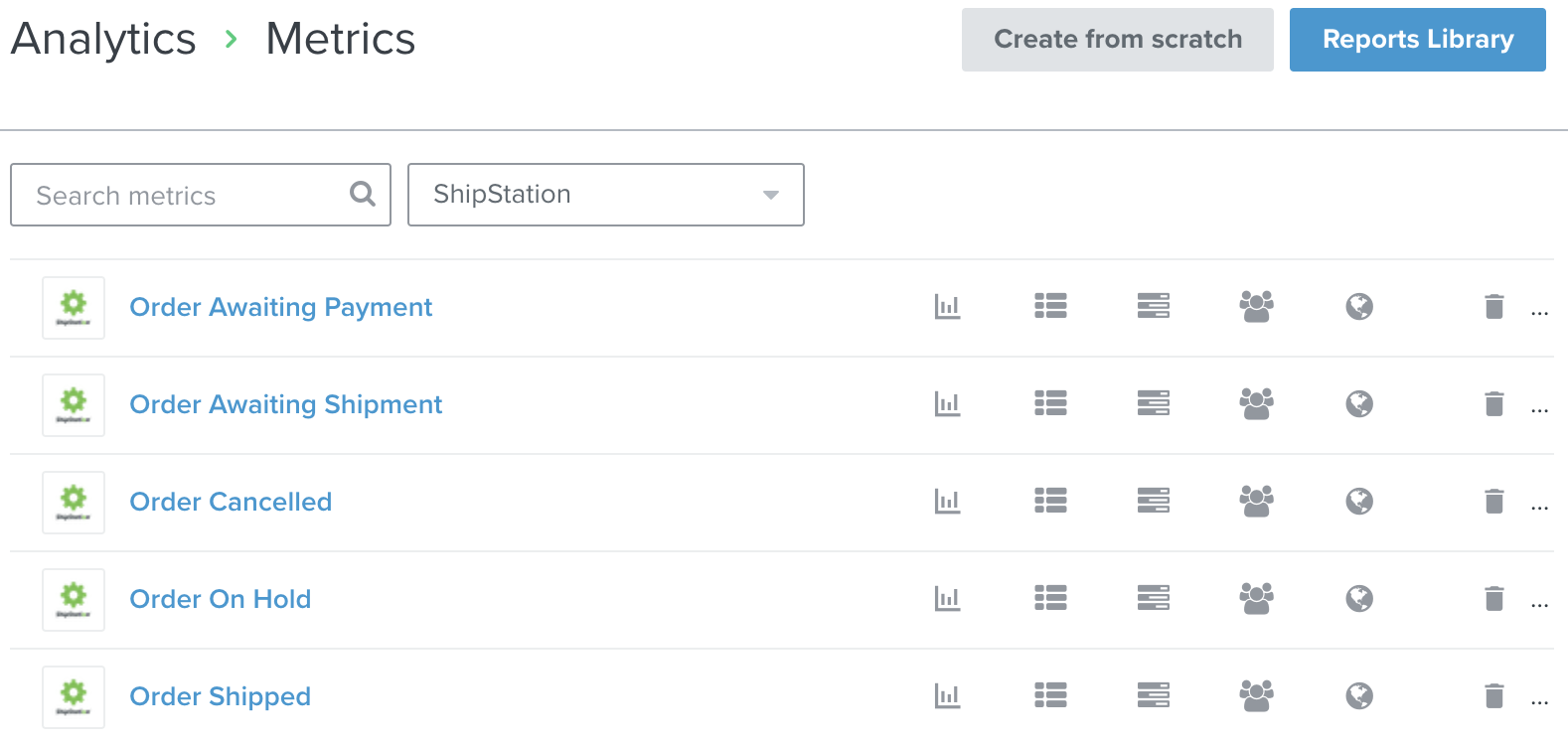
Pour plus d'informations sur les statuts de commande spécifiques qui sont suivis dans ShipStation, consultez la documentation de ShipStation.
Commande en attente d'expédition
Cette métrique est suivie lorsqu'une commande est prête à être expédiée dans ShipStation.
Commande en attente de paiement
Ce paramètre est suivi lorsqu'une commande est impayée et marquée comme étant en attente de paiement dans ShipStation. Tous les magasins ne prennent pas en charge les commandes non payées.
Lorsqu'une commande est payée, soit le magasin envoie des informations mises à jour sur la commande à ShipStation, soit vous pouvez manuellement marquer la commande comme payée, et alors ShipStation mettra à jour le statut de la commande en tant que Commande en attente d'expédition. Cet événement sera ensuite synchronisé avec Klaviyo.
Commande en attente
Cette métrique est suivie lorsque vous utilisez l'action Suspendre dans ShipStation pour mettre une commande en attente. Ceci est utile pour les précommandes, pour retarder les commandes de produits en rupture de stock, ou pour retarder les commandes pour toute autre raison.
Les commandes peuvent être mises en attente jusqu'à une date précise ou après un certain nombre de jours.
Commande expédiée
Cette métrique est suivie une fois qu'une étiquette est imprimée pour une commande, à ce moment-là ShipStation fait passer la commande au statut Expédié. Les commandes passent à ce statut lorsqu'une étiquette d'expédition sortante est générée, mais ne recevront pas ce statut si elles sont marquées manuellement comme étant expédiées ou marquées comme étant expédiées par un tiers chargé de l'expédition.
Commande annulée
Cette métrique est suivie lorsqu'une commande est annulée dans ShipStation.
-default.png)
